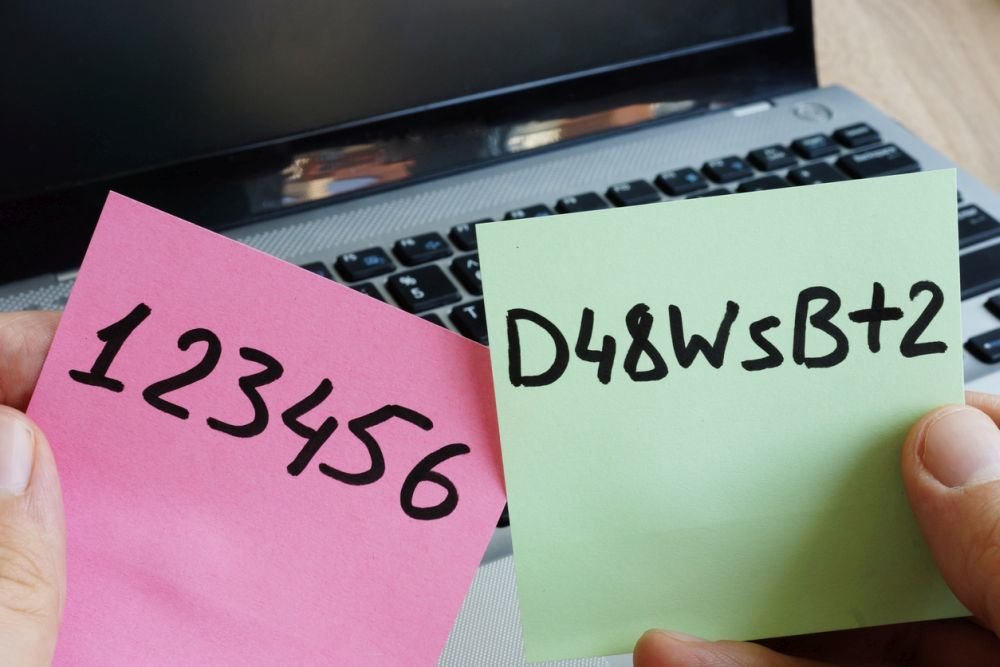Основы информационной безопасности – пароль
В современном информационном мире пароль это наиболее распространенный на сегодняшний день способ защитить свои данные. Рекомендуется отнестись к парольной защите ответственно. Нередко пользователи указывают простые, часто встречающиеся пароли. Такую комбинацию цифр и букв злоумышленнику подобрать несложно. Как результат – взломанные почтовые ящики, аккаунты в соцсетях. Гораздо хуже, когда открыт доступ к банковской информации, госуслугам и другим серьезным ресурсам и сервисам. Прежде всего, не используйте любые распространенные пароли – такие списки вы можете легко найти в Интернете. Крайне желательно, чтобы пароль не состоял только из одних букв или цифр. Обязательно комбинируйте буквы и цифры. Устанавливайте достаточно сложные пароли. Минимальная длина пароля – 8 символов. Но это не говорит о том, что вы надежно защищены. Для более-менее приемлемой защиты пароль должен содержать 10 символов. Хороший пароль начинается от 12 знаков. Чтобы обеспечить достойную защиту нужно установить пароль – от 14 знаков. Он должен состоять из маленьких и больших букв, цифр и иметь специальные знаки из дополнительного набора символов – !,”@,№,#,;$,%,^,:,&,?,*,(,),_,-,=,+ и т. д. Создавайте оригинальные пароли, не используйте сложные, которые уже кем-то придуманы, не «подглядывайте» сложные пароли в Интернете. Распространенные пароли вроде “12345678910”, распространенные слова и т.д. ни в коем случае не используйте. Некоторые люди используют случайные слова и немного их видоизменяют, комбинируют, добавляют цифры. Лучше к этой комбинации добавить еще и специальные символы. Ни в коем случае в пароле не указывайте персональные данные – имена, год рождения, прочие даты, адрес, имена ваших любимых актеров и т.д. Это все достаточно просто вычислить, если вами кто-то заинтересуется, соответственно подобрать пароль. Современный бытовой компьютер обладает колоссальными возможностями, не говоря уже о мощных рабочих станциях, серверах. Он свободно может подобрать сотни миллионов паролей в секунду. Чем сложнее комбинация – длина пароля, большие и маленькие буквы, спецсимволы, тем труднее хакерам его подобрать. К примеру, такой пароль, как Sd7ENo4Pa” на достаточно мощном компьютере хакеры могут взломать за несколько минут. Поэтому используйте длинные и сложные пароли. Как минимум 10 знаков, а лучше — от 14 знаков. Пароли на всех своих ресурсов создавайте разные, не пользуйтесь одним паролем на всех ресурсах. Если вы установите достаточно сложный и оригинальный пароль, но он будет один на всех сайтах и сервисах – это опасно. Нарушители взломают лишь один сайт (или кто-то из сотрудников данного веб-ресурса элементарно продаст информацию о пользователях, включая пароли) и жулики тем самым легко узнают ваши пароли ко всем сайтам, где вы зарегистрировались. Многие знают, что пароль должен быть сложным и оригинальным, поэтому хакеры придумали еще и другое решение. Они взламывают не пароли, а не самые дорогие сайты, у которых не так много средств выделяется на безопасность, и таким образом похищают пароль. Запомните важное правило – для разных сайтов разные пароли. Там где доступно, используйте двухфакторную авторизацию. Это значит, что помимо пароля надо ввести ещё и другую информацию . К примеру, код из СМС-сообщения. Даже если злоумышленник завладеет паролем – без мобильного телефона ему не удастся попасть в ваш личный кабинет. Существуют и более защищенные решения, к примеру, электронная подпись, специальная флешка, код из дополнительного устройства и др. Разумеется, запомнить множество сложных паролей крайне сложно. На основную электронную почту создайте сложный уникальный и оригинальный пароль, запомните его наизусть. Больше нигде этот пароль от почты не используйте, даже в измененном виде. Запишите в блокнот все пароли и спрячьте этот блокнот в надежном месте. Удобно записать все пароли в один специальный файл. Но не желательно хранить его на компьютере. Помните, что фал может быть похищен, удален, поврежден вирусом и т.д. Для других важных сайтов, используйте длинный сложный пароль. С разными вариациями можно его использовать и для разных сайтов. На сайтах где вы проходите регистрацию, чтобы войти один раз, что-либо посмотреть, и где вы не оставляете никаких данных – используйте пароль, который не похож на пароли для важных для вас сайтов. В результате у вас будет создан один пароль на почту, который вы нигде не установили кроме основного почтового ящика. Второй пароль для других сайтов, который можно под каждый сайт немного поменять. Третий пароль для тех сайтов, которые вы посещаете всего один раз – для не столь важных ресурсов. Существует специальная программа – менеджер паролей. Эта программа сама придумывает разные и сложные пароли, и там они достаточно длинные с дополнительными символами. Такую комбинацию невозможно взломать. Для каждого сайта создается отдельный пароль. Эта же программа сама и хранит эти пароли. Но с такими программами надо еще как следует разобраться, прежде чем начать пользоваться. Со временем все ресурсы постепенно перейдут на двухфакторную авторизацию (пароль+смс код или пароль + отпечаток пальца и т. д. или пароль+подтверждение на другом устройстве через интернет) и менеджеры паролей. С такими программами надо быть тоже крайне осторожным. Прежде всего, выясните, какие из них надёжные и безопасные. Почитайте отзывы пользователей, обзоры. Бывает, что подобные программы пишут сами недоброжелатели, не доверяйте первой попавшейся программе. Обязательно запомните еще дополнительные рекомендации. Никому не предоставляйте собственные пароли, несмотря на просьбы и уговоры, убедительные доводы, знакомства и т.д. Не заходите в аккаунт своей основной почты нигде, кроме собственного компьютера. На посторонних компьютерах не исключены вирусы и всевозможные программы, которые могут легко похитить ваш пароль. Кроме того, вирус может быть даже встроен в чужую клавиатуру. Если получилось так, что кто-то звонит и спрашивает ваш пароль или пишет письмо и спрашивает ваш пароль – это аферисты, не доверяйте конфиденциальную информацию. Даже если письмо пришло из известной и серьезной компании, даже если звонит и говорит голосом уважаемого и известного человека, даже если он представился проверяющим и показал удостоверение, помните, что никому не надо называть свой пароль. Даже если кто-то попросит ваш пароль, чтобы проверить насколько он сложный, все равно не сообщайте. Способов выманить у вас пароль придумано немало, причем они постоянно совершенствуются. Систематически надо менять пароли. Если у вас сложный и уникальный пароль, если вы нигде не вводили ваш пароль на чужих компьютерах, и вы часто проверяете свой собственный компьютер на вирусы, то пароли можно менять не так часто, то есть раз в полгода, год. Но если же вы посещаете разные сайты, работая на чужих компьютерах – меняйте пароли намного чаще. Естественно, безопаснее нигде больше не вводить собственный пароль, кроме персонального компьютера. Особенно не рекомендуется на чужих компьютерах с операционной системой Windows и тем более в общественных местах. Такие общественные места, как почтовое отделение, всевозможные компьютерные и игровые клубы, кафе и прочие общественные места. Риск потерять данные там велик. Установите пароли везде где это предусмотрено. Домашний или рабочий роутер, стационарный компьютер, ноутбук, планшет, телефон, устройства вай фай (WI-FI). На роутере (устройство, которое раздает Интернет – обычно в него входит кабель и он распределяет сигнал без проводов) предусмотрено два пароля – один на “вход в настройки” (административная панель, админка) и на WI-FI. Сначала поменяйте пароль на вход в настройки, если в роутере остался старый заводской пароль – по умолчанию. То есть, если там стоит пароль что-то типа “admin”-“admin” или “admin”-“password” или “admin”-“00000” — не откладывайте и обязательно поменяйте. Сейчас многие производители роутеров встраивают сразу достаточно сложный пароль и наклеивают его на обратной стороне роутера. Тем не менее, несмотря на его сложность, полезно поменять на пароль, который вы придумаете для себя. Если вы пользуетесь роутером дома, и никто из посторонних к вам не приходит – можете свой пароль точно также приклеить рядом со старым (но старый оставьте и не удаляйте). Сложность пароля должна быть такая, как описано выше. Теперь про пароль на WI-FI. Его тоже надо обязательно прописывать сложным, но стоит добавить, если к вам не приходят посторонние – можно его наклеить на обратной стороне роутера, чтобы не забыть. Вид пароля укажите WPA2 (пока не выйдет WPA3) — Personal, если есть дополнительное поле AES или TKIP — выбирайте AES. На самом компьютере тоже надо прописывать пароль. Но тут ситуация двоякая. Если этот компьютер находится у вас дома, но вы пользуетесь им только сами, и никому его не даете и практически никуда не выносите (то есть у вас его не могут похитить), то пароль можно создать не самый сложный. Но существует еще одно обстоятельство. Если компьютером пользуется несколько человек, то полезно создать несколько учетных записей. Особенно если один из пользователей ребенок. В Linux, Windows, MacOS и Android делается это по-разному. Давайте посмотрим, что надо сделать для Windows. В разных версиях Windows это делается немного по-разному, но суть одна. Сделайте сначала пользователя с правами администратора и с паролем. Только тот, кто знает этот пароль, сможет устанавливать программы. Потом создайте себе учетную запись с правами “локальная учетная запись” и поставьте на нее пароль. Затем создайте “локальную учетную запись” для других членов семьи. И теперь создайте “локальную учетную запись” и назовите её, например, “Gostevaya”, это для посторонних. Чтобы они не могли посмотреть на какие сайты вы заходили и не могли наловить вирусов. И теперь каждый сможет настроить папки и ярлыки на рабочем столе под себя. Если вы захотите установить какую-нибудь программу – то вам придется ввести пароль от учетной записи администратора. Но это сильно повышает безопасность и защиту от вирусов. Как часто вы устанавливаете программы? Раз в год? Ничего страшного, придется потерпеть и раз в полгода ввести пароль от учетной записи администратора. Зато большая часть вирусов не смогут просто так поселиться в вашем компьютере. Создание нескольких пользователей дополнительно займет на жестком диске компьютера 3-5 Гигабайт. Как водить пароль? Старайтесь не спешить. Делайте это в спокойной обстановке, без суеты, не надеясь, что вы его запомнили. Забыть сложный и только что введенный и придуманный пароль легко. Лучше его предварительно записать. Включите функцию временно показывать пароль, так что пользователь сможет ввести его быстро и внимательно, например, показывать пароль пару секунд. Временное отображение пароля снижает количество опечаток и упрощает ввод. Пользователю не придется беспокоиться о тех, кто стоит за его спиной, так как пароль скрывается очень быстро, к примеру, показывается всего два последних введенных символа. Часто встречается проблема — пользователи лишаются доступа к собственному аккаунту из-за ошибок в пароле при регистрации, вызванных скрытым полем для его ввода. К примеру, вы ввели пароль в русской раскладке, предусматривая английские символы.
Артур Газаров Завотделом информационного обеспечения Администрации города Покров |